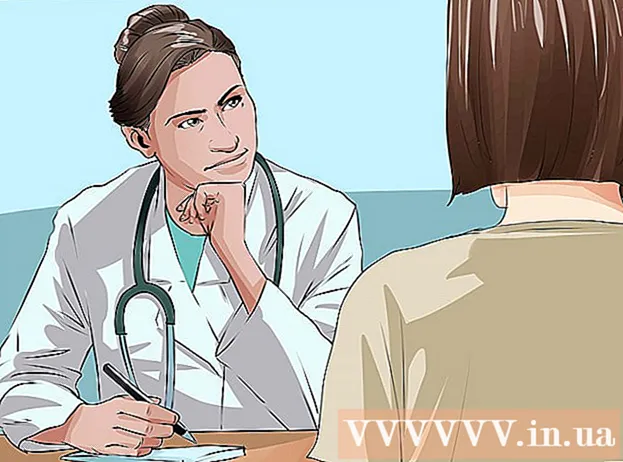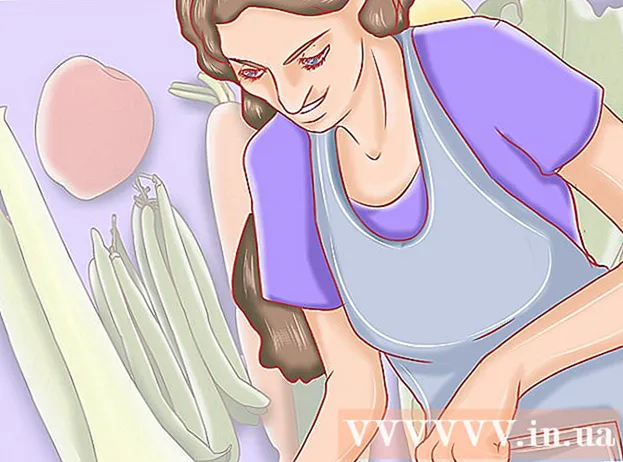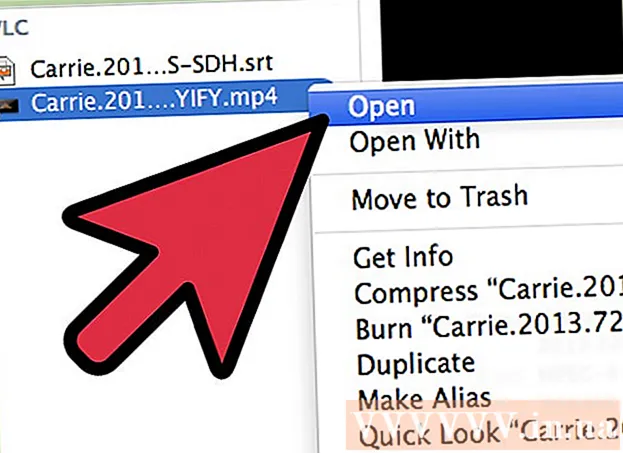लेखक:
Eric Farmer
निर्माण की तारीख:
10 जुलूस 2021
डेट अपडेट करें:
25 जून 2024
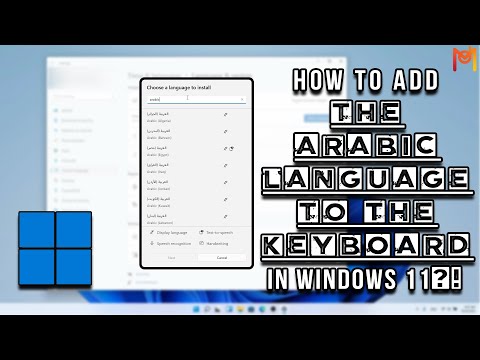
विषय
- कदम
- 3 का भाग 1 : किसी समूह में खाता जोड़ें
- 3 का भाग 2 : दूसरे खाते से संदेश भेजें
- 3 का भाग 3: ट्वीटडेक में एक कॉलम जोड़ें
यह लेख आपको दिखाएगा कि ट्वीटडेक पर एक समूह बनाकर एक ही समय में एकाधिक ट्विटर खातों का उपयोग कैसे करें।
कदम
3 का भाग 1 : किसी समूह में खाता जोड़ें
 1 ब्राउज़र में पेज खोलें https://tweetdeck.twitter.com. ट्वीटडेक एक मुफ्त ऐप है जो आपको अपने डिवाइस में कई ट्विटर अकाउंट जोड़ने की सुविधा देता है। एकाधिक उपयोगकर्ताओं को एक ही ट्वीटडेक खाते से लिंक करें ताकि वे एक ही स्थान से पोस्ट कर सकें।
1 ब्राउज़र में पेज खोलें https://tweetdeck.twitter.com. ट्वीटडेक एक मुफ्त ऐप है जो आपको अपने डिवाइस में कई ट्विटर अकाउंट जोड़ने की सुविधा देता है। एकाधिक उपयोगकर्ताओं को एक ही ट्वीटडेक खाते से लिंक करें ताकि वे एक ही स्थान से पोस्ट कर सकें। 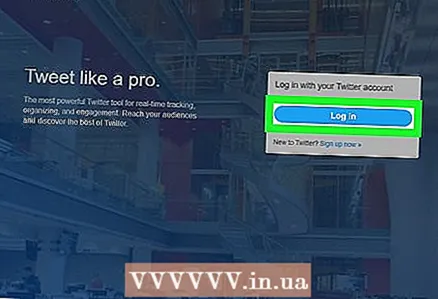 2 पर क्लिक करें लॉग इन करें (आने के लिए)।
2 पर क्लिक करें लॉग इन करें (आने के लिए)। 3 अपने ट्विटर खाते में साइन इन करें। अपना उपयोगकर्ता नाम और पासवर्ड दर्ज करें, और फिर लॉग इन पर क्लिक करें।
3 अपने ट्विटर खाते में साइन इन करें। अपना उपयोगकर्ता नाम और पासवर्ड दर्ज करें, और फिर लॉग इन पर क्लिक करें। 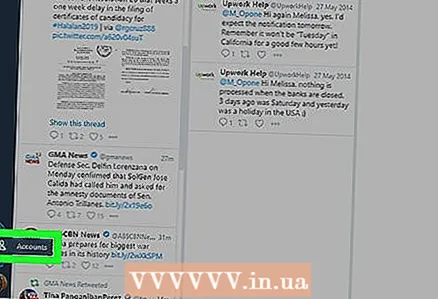 4 दबाएँ हिसाब किताब (खाते) स्क्रीन के निचले बाएँ कोने में दो लोगों के सिल्हूट के साथ।
4 दबाएँ हिसाब किताब (खाते) स्क्रीन के निचले बाएँ कोने में दो लोगों के सिल्हूट के साथ। 5 नीले बटन पर क्लिक करें टीम का प्रबंधन करें (ग्रुप मैनेजमेंट) आपकी प्रोफाइल पिक्चर के नीचे।
5 नीले बटन पर क्लिक करें टीम का प्रबंधन करें (ग्रुप मैनेजमेंट) आपकी प्रोफाइल पिक्चर के नीचे। 6 अपना अन्य उपयोगकर्ता नाम दर्ज करें और क्लिक करें दर्ज करें या वापसी.
6 अपना अन्य उपयोगकर्ता नाम दर्ज करें और क्लिक करें दर्ज करें या वापसी. 7 पर क्लिक करें अधिकृत (अधिकृत) दूसरे खाते को अधिकृत करने के लिए।
7 पर क्लिक करें अधिकृत (अधिकृत) दूसरे खाते को अधिकृत करने के लिए। 8 दबाएँ समायोजन (सेटिंग्स) एक गियर आइकन के साथ स्क्रीन के निचले बाएँ कोने में।
8 दबाएँ समायोजन (सेटिंग्स) एक गियर आइकन के साथ स्क्रीन के निचले बाएँ कोने में। 9 पर क्लिक करें लॉग आउट (बाहर जाएं)। एक पुष्टिकरण संकेत दिखाई देगा।
9 पर क्लिक करें लॉग आउट (बाहर जाएं)। एक पुष्टिकरण संकेत दिखाई देगा।  10 पर क्लिक करें लॉग आउटट्वीटडेक से बाहर निकलने के लिए। अब आपको एक अलग खाते से लॉग इन करना होगा और निमंत्रण स्वीकार करना होगा।
10 पर क्लिक करें लॉग आउटट्वीटडेक से बाहर निकलने के लिए। अब आपको एक अलग खाते से लॉग इन करना होगा और निमंत्रण स्वीकार करना होगा।  11 उस उपयोगकर्ता के रूप में लॉग इन करें जिसे आपने अभी जोड़ा है। ऐसा करने के लिए, "लॉग इन" पर क्लिक करें, और फिर इस खाते के लिए उपयोगकर्ता नाम और पासवर्ड निर्दिष्ट करें।
11 उस उपयोगकर्ता के रूप में लॉग इन करें जिसे आपने अभी जोड़ा है। ऐसा करने के लिए, "लॉग इन" पर क्लिक करें, और फिर इस खाते के लिए उपयोगकर्ता नाम और पासवर्ड निर्दिष्ट करें। 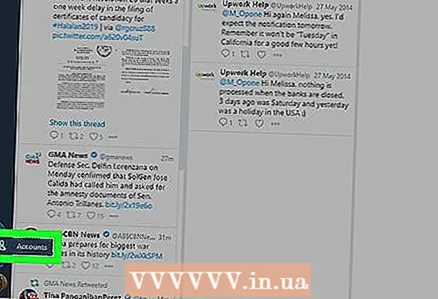 12 दबाएँ हिसाब किताब (खाते) स्क्रीन के निचले बाएँ कोने में। आइकन के ऊपर सर्कल में एक नंबर होना चाहिए जो दर्शाता है कि आपको निमंत्रण मिला है।
12 दबाएँ हिसाब किताब (खाते) स्क्रीन के निचले बाएँ कोने में। आइकन के ऊपर सर्कल में एक नंबर होना चाहिए जो दर्शाता है कि आपको निमंत्रण मिला है। 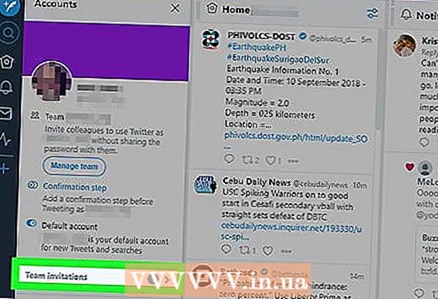 13 पर क्लिक करें टीम आमंत्रण (समूह आमंत्रण) "खाते" कॉलम के निचले भाग में।
13 पर क्लिक करें टीम आमंत्रण (समूह आमंत्रण) "खाते" कॉलम के निचले भाग में।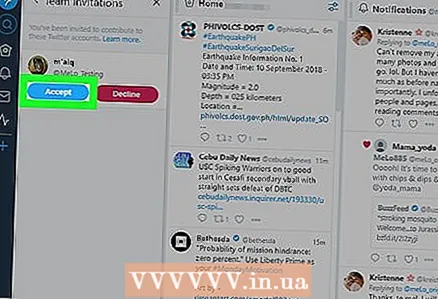 14 पर क्लिक करें स्वीकार करें (स्वीकार करें) समूह में शामिल होने के लिए।
14 पर क्लिक करें स्वीकार करें (स्वीकार करें) समूह में शामिल होने के लिए।
3 का भाग 2 : दूसरे खाते से संदेश भेजें
 1 नीले बटन पर क्लिक करें नया ट्वीट (नया ट्वीट) विंडो के ऊपरी बाएँ कोने में।
1 नीले बटन पर क्लिक करें नया ट्वीट (नया ट्वीट) विंडो के ऊपरी बाएँ कोने में। 2 चुनें कि किस खाते से ट्वीट भेजना है। अगर आप दोनों अकाउंट से ट्वीट करना चाहते हैं तो दोनों को सेलेक्ट करें।
2 चुनें कि किस खाते से ट्वीट भेजना है। अगर आप दोनों अकाउंट से ट्वीट करना चाहते हैं तो दोनों को सेलेक्ट करें। - चयनित खाते के अवतार के आगे एक हरे रंग का चेकमार्क दिखाई देता है।
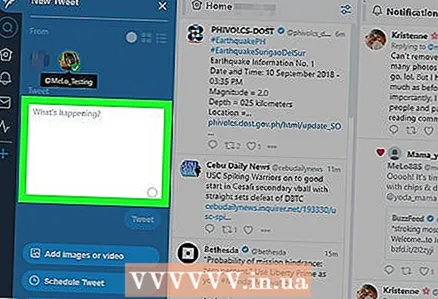 3 अपना ट्वीट दर्ज करें।
3 अपना ट्वीट दर्ज करें। 4 पर क्लिक करें कलरव (ट्वीट भेजें)। ट्वीट चयनित खाते से भेजा जाएगा।
4 पर क्लिक करें कलरव (ट्वीट भेजें)। ट्वीट चयनित खाते से भेजा जाएगा।
3 का भाग 3: ट्वीटडेक में एक कॉलम जोड़ें
 1 दबाएँ + कॉलम जोड़ें (कॉलम जोड़ें) ट्वीटडेक के बाईं ओर। एक कॉलम जोड़ने से आप एक साथ दोनों खातों की फीड्स (उनके द्वारा अनुसरण किए जाने वाले उपयोगकर्ताओं के ट्वीट) देख सकेंगे।
1 दबाएँ + कॉलम जोड़ें (कॉलम जोड़ें) ट्वीटडेक के बाईं ओर। एक कॉलम जोड़ने से आप एक साथ दोनों खातों की फीड्स (उनके द्वारा अनुसरण किए जाने वाले उपयोगकर्ताओं के ट्वीट) देख सकेंगे।  2 दबाएँ घर (होम) एक अलग कॉलम प्रकार का चयन करने के लिए।
2 दबाएँ घर (होम) एक अलग कॉलम प्रकार का चयन करने के लिए। 3 दबाएँ कॉलम जोड़ें (कॉलम जोड़ें)। कॉलम में खाता फ़ीड दिखाई देता है।
3 दबाएँ कॉलम जोड़ें (कॉलम जोड़ें)। कॉलम में खाता फ़ीड दिखाई देता है।